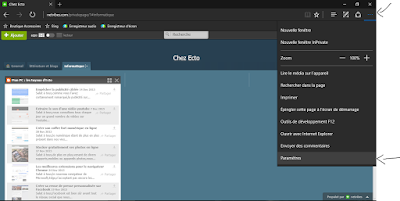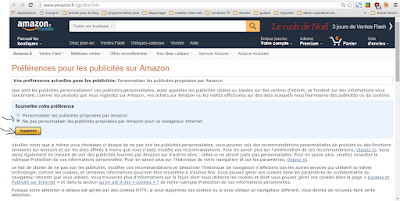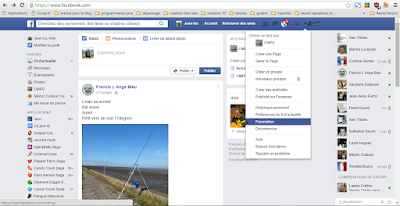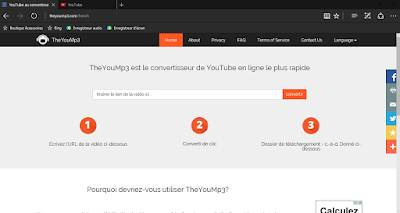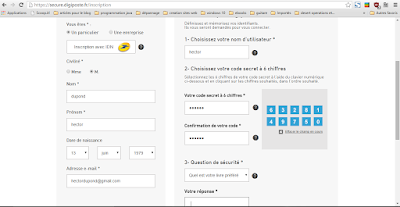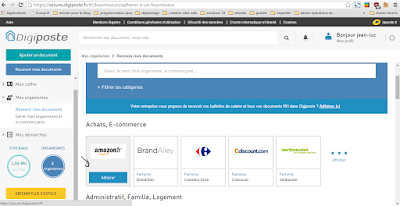Salut à tous,
au vu du nombre de personnes dont le compte Facebook a été piraté,voici un petit tutoriel qui vous permettra de prévenir au maximum ce genre de mésaventure.Quelques réglages dans les paramètres de sécurité de votre compte Facebook suffisent.
Connectez vous sur votre Facebook,cliquez sur la petite flèche du menu en haut à droite,puis sur "paramètres".
Sur l'écran qui s'ouvre,cliquez sur "Sécurité" en haut à gauche,puis sur "Modifier" dans la catégorie "Approbations de connexion".
Cochez la case "demander un code de sécurité lors de l'accès à mon compte à partir de navigateurs non reconnus".Une petite fenêtre s'ouvre,cliquez sur "Démarrer".
Dans la fenêtre suivante,cliquez sur "Continuer".
Dans la nouvelle fenêtre,entrez votre numéro de mobile,puis cliquez sur "continuer".
Un code va vous être envoyé sur votre mobile,entrez ce code dans la nouvelle fenêtre,puis cliquez sur "Confirmer".
Dans la fenêtre suivante,entrez votre mot de passe Facebook,puis cliquez sur "Envoyer".
La fenêtre suivante vous confirme que les modifications ont été enregistrées.Cliquez sur "Fermer".
A partir de maintenant,personne,même s'il a d'une manière ou d'une autre récupéré votre mot de passe,ne pourra se connecter à votre compte Facebook depuis un autre ordinateur ou un autre téléphone.En effet,dés que Facebook verra qu'on essaie de se connecter depuis un nouvel appareil,il n'acceptera la connexion que si on entre le code qu'il aura envoyé sur votre mobile.
En complément,toujours dans les paramètres de sécurité,vous pouvez demander à recevoir une alerte en cas de tentative de connexion depuis un nouvel appareil.Allez de nouveau dans les paramètres,cliquez sur "Sécurité",puis sur "modifier"dans la catégorie "Alertes de connexion".
La,cochez "Recevoir les notifications" et "Alertes de connexion par email à(votre adresse mail)".Cliquez sur "Enregistrer les modifications".
Vous serez ainsi averti par mail si quelqu'un tente de se connecter à votre compte depuis un appareil ou un navigateur inhabituel.
Voilà,avec ces petits réglages,la sécurité de votre compte devrait être garantie,même si vous ne devez pas pour autant négliger de préserver la confidentialité de vos mots de passe.
Bonne soirée à tous.
Mon PC : les tuyaux d'Ecto
trucs et astuces pour se simplifier la vie sur son PC,de windows XP à windows 10
mercredi 20 janvier 2016
Sécuriser son compte Facebook
Pays/territoire :
Cissac-Médoc, France
mercredi 13 janvier 2016
Activer le thème sombre de Windows 10
Salut à tous,
pour commencer,je souhaite à tous et à toutes la meilleure année 2016 possible,santé ,prospérité,etc...
Les politesses d'usage étant expédiées,passons au premier tutoriel de cette année.Il s'agit aujourd'hui d'une petite astuce purement cosmétique,mais que je trouve assez réussie.En effet ,Windows 10 est équipé d'un thème dit "sombre" ,ou "dark theme " pour les fans de Shakespeare.Mais ce thème est par défaut masqué,je ne sais trop pourquoi.Voici donc la marche à suivre pour y accéder.
Cliquez droit sur le bouton "Démarrer",et cliquez sur "Exécuter"
Dans la fenêtre qui s'ouvre,tapez regedit,puis cliquez sur "Ok".
Validez de nouveau par "Ok" si Windows vous demande une confirmation.Une fois dans l'éditeur de registre,dans le menu de gauche,cliquez successivement sur HKEY_CURRENT_USER ,puis sur SOFTWARE , puis sur Microsoft,sur Windows , sur CurrentVersion , sur Themes , et enfin sur Personalize.
Une fois la clé Personalize ouverte,cliquez sur le menu "Edition",puis allez sur "nouveau" et cliquez sur "Valeur DWORD 32 bits"
Nommez cette nouvelle valeur AppsUseLightTheme, et laissez sa valeur sur 0
Fermez l'éditeur de registre,et redémarrez votre ordinateur.Au redémarrage,le thème sombre est activé,ce qui donne des fenêtres système de cet aspect :
Si vous désirer revenir au thème clair,revenez dans l'éditeur de registre(exécuter,regedit),revenez sue la clé HKEY_CURRENT_USER, SOFTWARE, Microsoft, Windows,CurrentVersion, Themes, Personalize,
pour commencer,je souhaite à tous et à toutes la meilleure année 2016 possible,santé ,prospérité,etc...
Les politesses d'usage étant expédiées,passons au premier tutoriel de cette année.Il s'agit aujourd'hui d'une petite astuce purement cosmétique,mais que je trouve assez réussie.En effet ,Windows 10 est équipé d'un thème dit "sombre" ,ou "dark theme " pour les fans de Shakespeare.Mais ce thème est par défaut masqué,je ne sais trop pourquoi.Voici donc la marche à suivre pour y accéder.
Cliquez droit sur le bouton "Démarrer",et cliquez sur "Exécuter"
Dans la fenêtre qui s'ouvre,tapez regedit,puis cliquez sur "Ok".
Validez de nouveau par "Ok" si Windows vous demande une confirmation.Une fois dans l'éditeur de registre,dans le menu de gauche,cliquez successivement sur HKEY_CURRENT_USER ,puis sur SOFTWARE , puis sur Microsoft,sur Windows , sur CurrentVersion , sur Themes , et enfin sur Personalize.
Une fois la clé Personalize ouverte,cliquez sur le menu "Edition",puis allez sur "nouveau" et cliquez sur "Valeur DWORD 32 bits"
Nommez cette nouvelle valeur AppsUseLightTheme, et laissez sa valeur sur 0
Fermez l'éditeur de registre,et redémarrez votre ordinateur.Au redémarrage,le thème sombre est activé,ce qui donne des fenêtres système de cet aspect :
Si vous désirer revenir au thème clair,revenez dans l'éditeur de registre(exécuter,regedit),revenez sue la clé HKEY_CURRENT_USER, SOFTWARE, Microsoft, Windows,CurrentVersion, Themes, Personalize,
double cliquez sur la valeur AppsUseLightTheme , saisissez 1 dans le champ "Données de la valeur",puis cliquez sur "Ok".
Vous pourrez également activer le thème sombre dans le navigateur Edge.Pour cela,en haut à droite du navigateur,cliquez sur les 3 points,puis sur paramètres.
Sous "Choisir un thème" ,sélectionnez "Sombre".
Et voilà,toutes vos fenêtres système et votre navigateur apparaîtront désormais dans ce thème sombre,que je trouve personnellement assez réussi.
C'est donc un petit truc ,inutile au demeurant,mais assez joli à mon goût,qui débute cette année 2016.Je vous renouvelle mes voeux,et vous dit à bientôt pour un nouveau tuto.
Bonne soirée à tous
Libellés :
thème,
windows 10
Pays/territoire :
Cissac-Médoc, France
lundi 14 décembre 2015
Empêcher la publicité ciblée
Salut à tous,
comme vous l'avez certainement remarqué,la publicité sur internet ne s'affiche plus au hasard.En effet,grâce à différentes techniques(les cookies par exemple),les annonceurs vous proposent des publicités en fonction de vos centres d'intérêt.Vous avez tous pu constater qu'après une recherche sur un camping par exemple,dans les jours qui suivent votre navigateur vous propose des publicités qui tourneront toutes autour de ce thème.Certains d'entre nous trouvent cela pratique,d'autres ne le supportent pas et ont la sensation d'être "observés".
Pour ces derniers,nous allons voir comment faire pour désactiver ce ciblage publicitaire.A noter que cela n'empêchera pas les pubs,mais uniquement le suivi de vos centres d'intérêt.
Nous allons donc désactiver ce suivi chez les principaux acteurs du web.
Google
Facebook
Twitter
comme vous l'avez certainement remarqué,la publicité sur internet ne s'affiche plus au hasard.En effet,grâce à différentes techniques(les cookies par exemple),les annonceurs vous proposent des publicités en fonction de vos centres d'intérêt.Vous avez tous pu constater qu'après une recherche sur un camping par exemple,dans les jours qui suivent votre navigateur vous propose des publicités qui tourneront toutes autour de ce thème.Certains d'entre nous trouvent cela pratique,d'autres ne le supportent pas et ont la sensation d'être "observés".
Pour ces derniers,nous allons voir comment faire pour désactiver ce ciblage publicitaire.A noter que cela n'empêchera pas les pubs,mais uniquement le suivi de vos centres d'intérêt.
Nous allons donc désactiver ce suivi chez les principaux acteurs du web.
Pour désactiver le suivi chez google,rendez vous à cette adresse : http://www.google.com/ads/preferences/
Descendez la page jusqu'à "Annonces basées sur vos centres d'intérêt",et passez le bouton sur "Désactiver"
Microsoft
Rendez vous à cette adresse : https://choice.microsoft.com/fr-fr/opt-out
Sous "Annonces personnalisées dans ce navigateur ",passez le bouton sur "Désactiver"(il suffit de cliquer dessus).
Pour ceux qui sont sous Windows 10,vous pouvez en complément désactiver votre identifiant de publicité.Pour cela,allez dans paramètres,Confidentialité,Général, et désactivez l'option "Laisser les applications utiliser mon identifiant de publicité".
Yahoo
Rendez vous à cette adresse : https://aim.yahoo.com/aim/ie/fr/optout/
Descendez la page jusqu'au bouton bleu "Décocher",et cliquez dessus.
Amazon
Rendez vous ici : http://www.amazon.fr/gp/dra/info
Cochez "Ne pas personnaliser les publicités proposées par Amazon pour ce navigateur internet",puis cliquez sur "Soumettre".
Uns fois connecté sur votre compte Facebook,allez dans paramètres,Publicité sur Facebook.
A coté de "Publicités en fonction de mon utilisation de sites web et d'applications",cliquez sur "modifier".
Cliquez Sur "choisir le paramètre",et cochez "non".
Rendez vous dans les réglages de Twitter ici : https://twitter.com/settings/security
Cliquez sur la section "Sécurité et confidentialité"
Descendez la page jusqu'à "contenu sponsorisé",et décochez "Ajuster les pubs suivant les infos partenaires".
Voilà,il existe bien sûr d'autres sites ou vous pourrez faire la même manipulation,mais ces principaux sites correctement réglés limiteront déjà considérablement le ciblage et le suivi de vos centres d'intérêt.
Bonne navigation(un peu plus anonyme) à tous,et bonne soirée.
Libellés :
bloquer,
publicité ciblée
Pays/territoire :
Cissac-Médoc, France
lundi 7 décembre 2015
Extraire le son d'une vidéo youtube
Salut à tous,
nous consultons tous chaque jour un grand nombre de vidéos sur Youtube.Lorsqu'il s'agit de vidéos musicales,on peut avoir envie d'extraire le son de cette vidéo,de l'enregistrer au format mp3,pour pouvoir le transférer sur son téléphone ou son ipod.
Voici donc la procédure,très simple,à suivre pour effectuer cette opération.
Dans un onglet de votre navigateur,rendez vous à cette adresse : http://www.theyoump3.com/french/.
Dans un deuxième onglet,rendez vous sur youtube,pour chercher la vidéo qui vous intéresse.
Une fois votre vidéo choisie,cliquez sur "Partager" sous la vidéo.Une adresse apparaît alors en dessous,faites un clic droit dessus,et cliquez sur "copier".
Revenez maintenant sur le premier onglet,sur la page Theyoump3,faites un clic droit dans la case"Insérer le lien de la vidéo ici",et cliquez sur "coller".
Cliquez ensuite sur "Convertir".
La conversion dure quelques secondes,puis sur la nouvelle fenêtre ,à coté de la vidéo,apparaît un nouveau bouton "Download".Cliquez dessus.
Le téléchargement débute,et dure quelques secondes,en fonction de la durée de la chanson.
Vous pouvez alors cliquer sur "ouvrir" ou sur "ouvrir le dossier",pour vérifier que le fichier mp3 a bien été enregistré sur votre disque dur.
Vous disposez maintenant de votre chanson au format mp3,et vous pouvez donc la transférer dans votre dossier musique,ou sur un autre appareil,téléphone ou lecteur mp3.
Voilà,c'est tout pour aujourd'hui.
Bonne musique et bonne soirée à tous.
nous consultons tous chaque jour un grand nombre de vidéos sur Youtube.Lorsqu'il s'agit de vidéos musicales,on peut avoir envie d'extraire le son de cette vidéo,de l'enregistrer au format mp3,pour pouvoir le transférer sur son téléphone ou son ipod.
Voici donc la procédure,très simple,à suivre pour effectuer cette opération.
Dans un onglet de votre navigateur,rendez vous à cette adresse : http://www.theyoump3.com/french/.
Dans un deuxième onglet,rendez vous sur youtube,pour chercher la vidéo qui vous intéresse.
Une fois votre vidéo choisie,cliquez sur "Partager" sous la vidéo.Une adresse apparaît alors en dessous,faites un clic droit dessus,et cliquez sur "copier".
Revenez maintenant sur le premier onglet,sur la page Theyoump3,faites un clic droit dans la case"Insérer le lien de la vidéo ici",et cliquez sur "coller".
Cliquez ensuite sur "Convertir".
La conversion dure quelques secondes,puis sur la nouvelle fenêtre ,à coté de la vidéo,apparaît un nouveau bouton "Download".Cliquez dessus.
Le téléchargement débute,et dure quelques secondes,en fonction de la durée de la chanson.
Vous pouvez alors cliquer sur "ouvrir" ou sur "ouvrir le dossier",pour vérifier que le fichier mp3 a bien été enregistré sur votre disque dur.
Vous disposez maintenant de votre chanson au format mp3,et vous pouvez donc la transférer dans votre dossier musique,ou sur un autre appareil,téléphone ou lecteur mp3.
Voilà,c'est tout pour aujourd'hui.
Bonne musique et bonne soirée à tous.
Pays/territoire :
Cissac-Médoc, France
lundi 30 novembre 2015
Créer son coffre fort numérique en ligne
Salut à tous,
le numérique étant de plus en plus présent dans nos vies,les documents papier sont souvent éliminés,ou au moins raréfiés.Aussi les classements d'antan sont t'ils dépassés.Cependant,si le coté pratique est indéniable,on se retrouve à jongler entre de nombreux sites pour gérer l'ensemble de ses factures et documents divers.Je vais vous présenter aujourd'hui un service en ligne qui permet de regrouper à un seul endroit ses différentes factures ménagères(eau,électricité,téléphone,etc...),ses factures chez les commerçants du web(amazon,cdiscount,etc...),ainsi que divers documents administratifs(déclarations d'impôts,attestations d'emploi,CAF,relevés bancaires.etc...).
Rendez vous à l'adresse : https://secure.digiposte.fr/identification.
Vous arrivez sur la page d'inscription ou de connexion à Digiposte.Si c'est votre première visite,cliquez à droite sur "Créer un compte".
Sur la page suivante,remplissez le formulaire d'inscription,avec votre adresse mail,vos nom et prénom,date de naissance,nom d'utilisateur et code secret,puis validez.
Une fois validé,la page suivante vous confirme votre incription,et vous invite à consulter vos mails pour valider définitivement votre inscription.
Dans le mail que vous avez reçu,cliquez sur le lien qui vous est proposé.
Votre compte est alors activé,vous pouvez cliquer sur "Me connecter à Digiposte".
Dans la fenêtre suivante,entrez votre nom d'utilisateur et votre code secret,puis cliquez sur "Valider".
Vous voici sur la page d'accueil de votre compte Digiposte,Nous allons commencer par y affilier les organismes desquels nous voulons récupérer les factures ou les documents.Pour cela,cliquez à gauche sur "mes organismes".
Vous découvrez alors la liste de tous les organismes et commerçants que vous pouvez gérer depuis cet espace Digicode.Vous allez donc cliquer sur "Adhérer" pour chaque organisme qui vous intéresse.
Dans la fenêtre qui s'ouvre,remplissez les noms d'utilisateur et codes secrets qui correspondent à ce commerçant ou cet organisme.
Une fois que vous aurez ajouté tous les organismes et commerçants désirés,vos factures et documents correspondants seront rapatriés,et classés dans des dossiers pour chacun des organismes.Pour accéder à ces dossiers,cliquez à gauche sur "Mon coffre".
Vous découvrez la liste de tous les dossiers,Il vous suffit de cliquer sur l'un deux pour accéder aux factures ou documents qu'il contient.
Le classement est automatique,par organisme,par commerçant,et par date à l'intérieur de chaque dossier.Il est également possible de sauvegarder des documents que vous aviez déjà téléchargé ou scanner,ainsi que des copies de vos papier d'identité par exemple.Pour cela,cliquez sur "Ajouter un document",et indiquez son chemin d'accès sur votre disque dur.
Tous les documents enregistrés sur le site sont cryptés,et vous disposez d'un espace de stockage gratuit de 5 Go,ce qui représente un nombre important de documents.La section "Mes démarches" vous facilite même certaines démarches administratives,en vous indiquant quelles pièces justificatives vous manquent.
Voilà,vous aurez un accès immédiat et une sauvegarde de toutes vos factures et documents administratifs,en quelques clics.Un service vraiment bien pensé.
C'est tout pour aujourd'hui,bonne soirée à tous.
le numérique étant de plus en plus présent dans nos vies,les documents papier sont souvent éliminés,ou au moins raréfiés.Aussi les classements d'antan sont t'ils dépassés.Cependant,si le coté pratique est indéniable,on se retrouve à jongler entre de nombreux sites pour gérer l'ensemble de ses factures et documents divers.Je vais vous présenter aujourd'hui un service en ligne qui permet de regrouper à un seul endroit ses différentes factures ménagères(eau,électricité,téléphone,etc...),ses factures chez les commerçants du web(amazon,cdiscount,etc...),ainsi que divers documents administratifs(déclarations d'impôts,attestations d'emploi,CAF,relevés bancaires.etc...).
Rendez vous à l'adresse : https://secure.digiposte.fr/identification.
Vous arrivez sur la page d'inscription ou de connexion à Digiposte.Si c'est votre première visite,cliquez à droite sur "Créer un compte".
Sur la page suivante,remplissez le formulaire d'inscription,avec votre adresse mail,vos nom et prénom,date de naissance,nom d'utilisateur et code secret,puis validez.
Une fois validé,la page suivante vous confirme votre incription,et vous invite à consulter vos mails pour valider définitivement votre inscription.
Dans le mail que vous avez reçu,cliquez sur le lien qui vous est proposé.
Votre compte est alors activé,vous pouvez cliquer sur "Me connecter à Digiposte".
Dans la fenêtre suivante,entrez votre nom d'utilisateur et votre code secret,puis cliquez sur "Valider".
Vous voici sur la page d'accueil de votre compte Digiposte,Nous allons commencer par y affilier les organismes desquels nous voulons récupérer les factures ou les documents.Pour cela,cliquez à gauche sur "mes organismes".
Vous découvrez alors la liste de tous les organismes et commerçants que vous pouvez gérer depuis cet espace Digicode.Vous allez donc cliquer sur "Adhérer" pour chaque organisme qui vous intéresse.
Dans la fenêtre qui s'ouvre,remplissez les noms d'utilisateur et codes secrets qui correspondent à ce commerçant ou cet organisme.
Une fois que vous aurez ajouté tous les organismes et commerçants désirés,vos factures et documents correspondants seront rapatriés,et classés dans des dossiers pour chacun des organismes.Pour accéder à ces dossiers,cliquez à gauche sur "Mon coffre".
Vous découvrez la liste de tous les dossiers,Il vous suffit de cliquer sur l'un deux pour accéder aux factures ou documents qu'il contient.
Le classement est automatique,par organisme,par commerçant,et par date à l'intérieur de chaque dossier.Il est également possible de sauvegarder des documents que vous aviez déjà téléchargé ou scanner,ainsi que des copies de vos papier d'identité par exemple.Pour cela,cliquez sur "Ajouter un document",et indiquez son chemin d'accès sur votre disque dur.
Tous les documents enregistrés sur le site sont cryptés,et vous disposez d'un espace de stockage gratuit de 5 Go,ce qui représente un nombre important de documents.La section "Mes démarches" vous facilite même certaines démarches administratives,en vous indiquant quelles pièces justificatives vous manquent.
Voilà,vous aurez un accès immédiat et une sauvegarde de toutes vos factures et documents administratifs,en quelques clics.Un service vraiment bien pensé.
C'est tout pour aujourd'hui,bonne soirée à tous.
Libellés :
coffre fort,
digiposte
Pays/territoire :
Cissac-Médoc, France
Inscription à :
Commentaires (Atom)